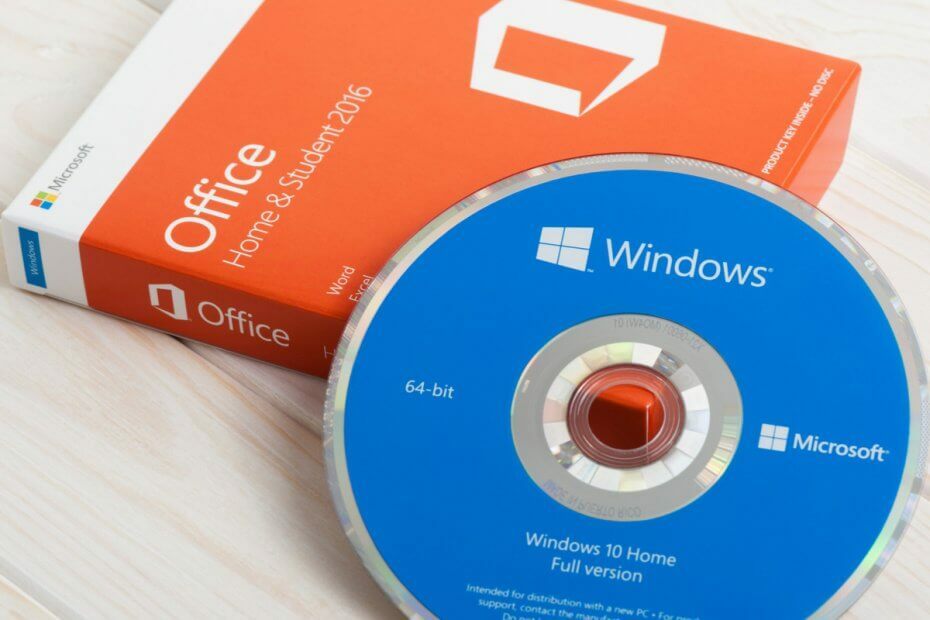
Windows 10 este disponibil ca o actualizare gratuită, care poate fi instalată pentru orice ați avea dispozitiv potenciat pentru Windows 7 sau Windows 8.1. Sin embargo, în multe situații, utilizatorii au raportat urmatoare alerta: Licența Windows expiră imediat, așa că trebuie să activați Windows în configurațiile de pe computer.
Sigue leyendo para saber cómo poți rezolva problema rapid.
Pași pentru a rezolva eroarea Licenței Windows expiră imediat
Soluția 1 – Reinițializați procesul Windows Explorer
- Presiunea și menținerea apăsată pe tastele Ctrl + Alt + Del și selectați el Administrador de tareas.
- Atunci en el Administrador de tareas navega a pestaña de Procese. Găsește el Explorator de Windows y haz clic en él y haz clic en Finalizar tarea.
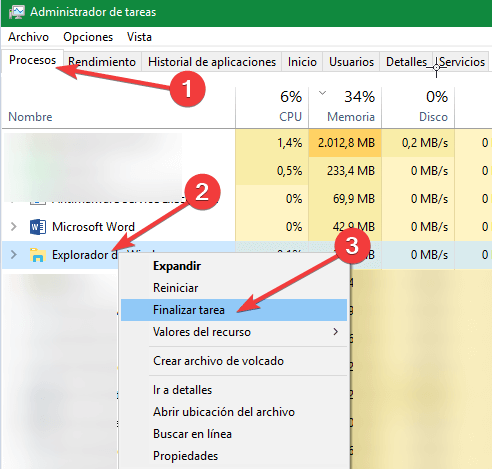
- Haz clic en Archivo y elige Nueva tarea.
- Escribe explorer.exe și apăsați Enter sau faceți clic pe OK. Interfața de utilizator Windows apare o dată mai mult.
Acum trebuie să executați o singură comandă din simbolul sistemului pentru a finaliza procesul. Pentru a face asta, urmați acești pași:
- Apăsați tasta Windows + X pentru a deschide meniul Windows și selectați simbolul sistemului (Administrator) din meniu.
- En la ventana de Símbolo de Sistema, escribe slmgr –rearm y apăsați Enter și reinicia tu dispozitiv. Varii utilizatori au raportat că au rezolvat problema executând comanda slmgr /upk”, așa că este posibil, că vrea să încerce și asta.
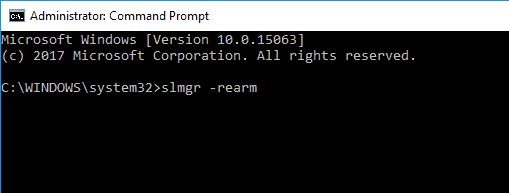
- După executar această comandă, el problema ar trebui să rezolve și nu va mai vedea această problemă.
Soluția 2 – Cambiar tus directivas de grupo local
Pentru a face asta, urmați acești pași:
- Presiona tasta Windows + R y escribe gpedit.msc. Presiona Enter o haz click en OK.
- Aparecerá la ventana del editor de directives de grupo local. În el panel izquierdo naviga a Configurarea echipei > Plantillas administrative > Componentele Windows > Windows Update.
- În el panel, face dublu clic pe Nu reinițializați automat utilizatorii care au inițiat o sesiune în instalații de actualizări automate.
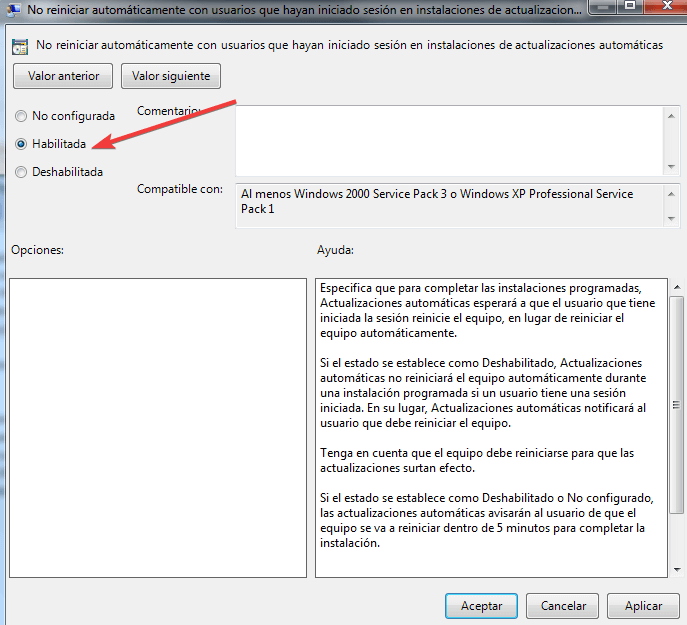
- Selectați Habilitado și faceți clic pe Aplicați și OK pentru a păstra modificările.
Soluția 3 – Desabilitarea serviciilor
- Presiona tasta Windows + R y escribe servicii.msc. Presionați Enter și faceți clic pe OK.
- Cuando la ventana de Servicios se abre, ubica el Servicio deadministrația de licență Windows și faci dublu clic în el pentru a deschide proprietățile.
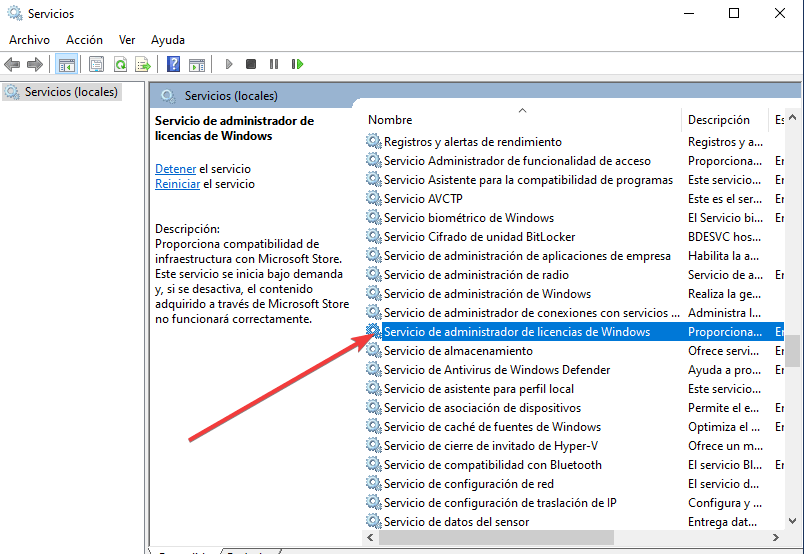
- Cuando la ventana de Proprietăți se abra, stabilește el tipul de început ca Dezactivat. Si el servicio se este executando, faceți clic pe butonul de Detener para detenerlo.
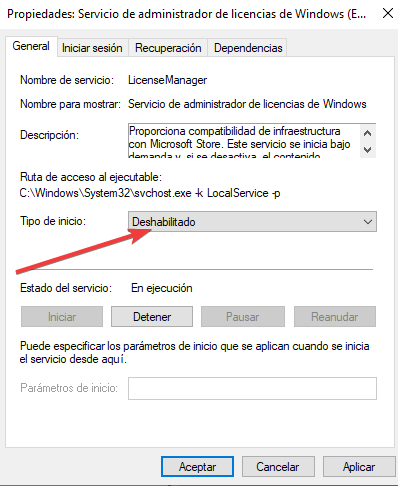
- Acum faceți clic pe Aplicați și OK pentru a păstra modificările.
- Utilizați serviciul Windows Update și faceți dublu clic pe el pentru a deschide proprietățile. Detén el serviciu și stabilește tipul de început ca dezactivat.
După ce faceți acest lucru, problema ar trebui să rezolve și nu veți mai vedea această eroare. Dacă experimentează vreo problemă, după aplicarea acestei soluții, asigură-te să întoarcă modificările și să compruebe și să ajute.


